
 Tiempo estimado de lectura: 20 minutos
Tiempo estimado de lectura: 20 minutos
Cualquier persona que esté mínimamente actualizada estará utilizando a diario el e-mail. Junto a los smartphones y aplicaciones del tipo Whatsapp, el correo electrónico se ha convertido en un medio de comunicación fundamental. Rápido y barato, el email se ha hecho un hueco en nuestra vida, ya sea a nivel personal y/o sobretodo, a nivel profesional.
Por ello es lógico, prudente y acertado intentar mejorar el uso de tu bandeja de entrada. Agilizar acciones, recordatorios y gestionar mejor la montaña de correos que recibimos semanalmente. El siguiente texto es largo. Probablemente la mayoría de las cosas que se proponen te lleven un poco de tiempo adoptarlas. Pero merece la pena. Por el simple hecho de pararse y afilar el hacha. Hacer un esfuerzo hoy, para ahorrar tiempo en el futuro es algo que nos cuesta hacer. Pero que después agradecemos mucho.
Gmail es el gestor de correo de Google. Hace unos cuantos años era de pago. Ahora, como es habitual en Google, te puedes hacer una cuenta de forma gratuita con 16 GB de almacenamiento. Hoy en día el buscador tiene cientos de millones de cuentas de correo activas en gmail.
1. Atajos de teclado: imprescindibles para aumentar tu velocidad
Los atajos de teclado son ese tipo de cosas que cuesta aprender al principio, pero que luego te ahorran cantidades enormes de tiempo. Sin lugar a dudas, manejarte con el teclado te va a hacer mucho más rápido a la hora de moverte por tu bandeja de entrada y por tu ordenador. Es importante que empieces a acostumbrarte a utilizar las teclas. Cuantos más atajos de teclado conozcas, mejor. Al principio cuesta, pero es cuestión de coger el hábito. Después, es increíble la cantidad de tiempo que ahorras.
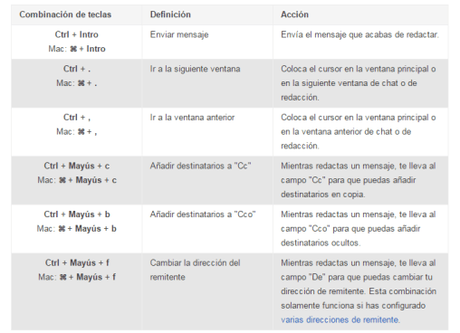
Aquí abajo puedes ver algunos de los atajos de teclado más básicos que hay en gmail. Para acceder a todos los atajos de teclado de gmail, pincha aquí.
2. Buscar archivos de Google Drive en el buscador de Gmail

Como antes, si utilizamos Google Drive como gestor de documentos, a la hora de buscar un email o un archivo, debajo de todos los resultados de emails que nos aparecen, también nos aparecerán los archivos guardados en Google Drive.
3. Búsqueda avanzada de archivos en Gmail
- Emails de personas en concreto.
- Emails con archivos adjuntos.
- Emails con algunas etiquetas en concreto.
- Emails con estrella.
- Emails con copia oculta a otras personas.
- Emails desde una fecha en concreto.
- Utilizando las comillas podemos encontrar palabras o frases en concreto.
- Con el comando "in" podemos buscar dentro de una carpeta en concreto. Como por ejemplo "Spam" o "basura".
Estamos hablando del gestor de correo del mayor motor de búsquedas que hay en Internet. Es obvio que el buscador interno que tiene va a ser muy potente. Gmail ofrece unas cuantas herramientas para poder buscar de forma más específica dentro de la gran montaña de correos que llegamos a acumular.
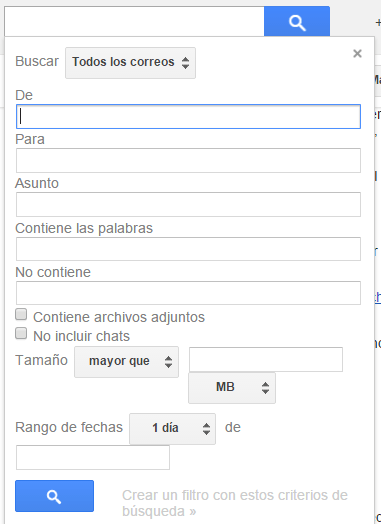
También lo más útil e intuitivo es que en el propio cuadrado de búsqueda selecciones la flechita que hay a la derecha y puedas ver las opciones avanzadas:
4. Crear un evento para tu calendario directamente desde un email
Muchas veces recibimos un email en el que se supone que tenemos que tener en cuenta algo para una fecha futura. Abriríamos Google Calendar y buscaríamos la fecha en concreto para apuntar el acontecimiento.
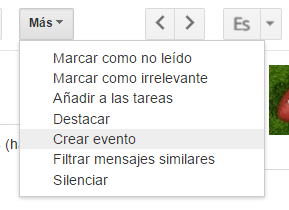
Sin embargo, lo más rápido es desde el correo, en la pestaña de "Más", pulsar en "Crear un evento". Esto abrirá una nueva pestaña en tu navegador que te dirigirá hacía Google Calendar. Deberás configurar la fecha, pero de forma automática en la descripción de la cita aparecerá el cuerpo del email y en el título en el asunto. También se invitará a los correos que participen en el email, salvo que no quieras y lo elimines. Sin duda, mucho más rápido que de la forma manual.
5. El espacio en Gmail se acaba, ¿cómo lo soluciono?
Esto es un problema que más tarde o más temprano llegaremos a tener. Google ofrece en sus cuentas 16GB de almacenamiento gratuito. Lo puedes distribuir como quieras. Con tu Google Drive, tu Gmail, etc. Según los servicios que más utilices del buscador.
Pero el email se va acumulando y con el paso de los años vamos agotando esos 16GB. Salvo que cada tanto tiempo Google aumente la capacidad gratuita, es muy probable que en un período de 5-10 años haya un montón de usuarios nuevos adquiriendo los planes de almacenamiento de 100 GB que ofrece Google. Quedará eso, o migrar a otra cuenta de correo y cambiarlo todo.

Hasta ese momento, podemos ahorrar un poco de ese espacio. Lo más fácil es realizar una búsqueda por tamaño de email. El comando a utilizar en el recuadro de búsqueda será "larger:10m". Lo que significa que buscará aquellos emails que tengan un tamaño superior a los 10 MB. Si queremos buscar emails todavía más gordo, aumentamos a 15M o 30M...
(No te olvides de vaciar la Papelera)Una vez hecho esto, lo que nos queda es hacer un barrido por todos estos emails y ver cuáles podemos eliminar. Habrá muchos que serán antiguos y tengan archivos adjuntos completamente prescindibles. Otros no tanto...
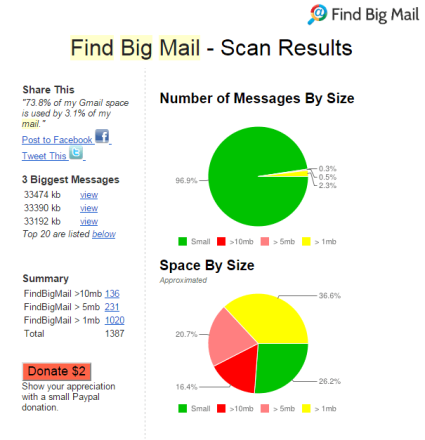
Otra alternativa es utilizar el servicio de Find Big Mail. Viene a ser algo parecido a la búsqueda de archivos, pero te da bastante más información y te facilita la tarea.
Se trata de una herramienta gratuita, pero que facilita un poco el trabajo de encontrar los emails más pesados. También te ayuda a saber que el groso del espacio ocupado es por correos de menor tamaño.
6. Enlaces rápidos en Gmail
Gmail tiene una opción en su Gmail Labs para crear accesos rápidos a algunos correos determinados. Esto te puede ahorrar bastante tiempo. Estos links está accesibles en la barra lateral izquierda.
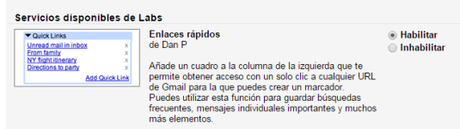
Puedes crear un Quick Link para casi cualquier cosa. Correos no leídos, contactos, un correo que dé información determinada y accedas a menudo, etc. Lo importante es determinar a qué tipos de correo necesitas entrar habitualmente y añadir un Quick Link. Evitar tener que buscar dicho correo constantemente.
7. El widget de Google Calendar
Es posible añadir a través del Gmail Labs una ventana a la izquierda de tu bandeja de entrada que muestre los próximos eventos de tu Google Calendar. Puede ser interesante para no tener que estar revisando constantemente la pestaña del calendario.
8. IFTTT: haz que Internet trabaje para ti
IFTTT (If This Then That) es una aplicación cuyo objetivo es automatizar al máximo y hacer que Internet trabaje para ti. Gmail se beneficia mucho de las recetas de IFTTT, pero se utiliza para otras muchas cosas.
Las recetas de IFTTT utilizan código muy sencillo y automatizan todas esas tareas fáciles pero repetitivas.
- Cuando marques con una estrella un email, puedes enviarlo automáticamente a tu Evernote.
- Cuando recibas un email que contenta la palabra "urgente", recibir una notificación en un teléfono móvil.
- Los emails marcados con una estrella se envíen automáticamente al calendario.
- Te envíe cada día a tu correo un artículo de Wikipedia.
- Si no entrenas o no te ejercitas durante más de dos días, enviar una foto a tu correo de alguien con unos kilos de más.
- Guardar los archivos adjuntos de los emails en Dropbox.
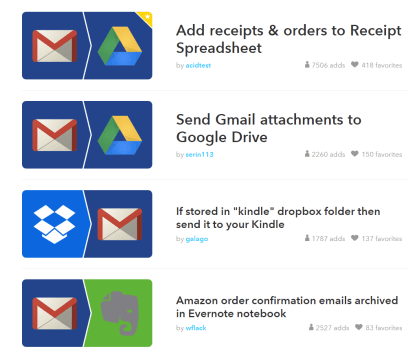
9. Filtros de Gmail: haz que tu correo trabaje para ti
Ya he hablado un poco más arriba sobre los filtros. Los filtros de gmail son una forma inteligente de gestionar el correo. Google te da la posibilidad de aprovecharte de la programación y automatizar una serie de tareas repetitivas.
Por ejemplo:
- Archivar los emails según cliente/familia/importante, etc.
- Poner estrella algunos emails con unas características definidas.
- Reenviarlo automáticamente a otra dirección de correo que poseas.
- Eliminar automáticamente si contiene una serie de palabras.
- Aplicar etiqueta automáticamente.
- Omitir en recibidos y archivarlo.
Dentro de este grupo de tareas automáticas, podemos seleccionar los emails que queremos filtrar. Dependiendo del emisor del email, de las palabras que contenga el cuerpo del correo y/o el asunto, o si tiene archivos adjuntos. Las posibilidades son muchas. El trabajo del usuario es detectar qué emails y qué tareas puede automatizar con estos filtros.
10. Una súper-herramienta: Boomerang
Boomerang para Gmail es una herramienta que te permite hacer muchas cosas:
- Te permite poner fecha para que algunos emails en concreto vuelvan aparecer en tu bandeja de entrada.
- Te permite programar envíos de email para más tarde.
- Te permite saber cuándo alguien a abierto tu correo y ha pulsado en algún enlace o archivo adjunto.
- Te permite utilizar recordatorios para tareas que debes hacer periódicamente. O las que no son tan periódicas.
- Te permite poner un recordatorio para que te avise si alguien no te ha contestado a un email cuando han pasados varios días o varias semanas.
- Te permite tomar notas para recordarte algunas cosas cuando un email vuelve a aparecer de forma programada.
Hay otras alternativas, como FollowUp Then, Mail Fred y Right Inbox.
11. Respuestas predefinidas: ahorrando tiempo
Las respuestas automáticas pueden convertirse en una gran herramienta si sueles tener emails muy parecidos. Automatizar las tareas es algo clave para ahorrar tiempo y ganar productividad. No conviene que estés tecleando una y otra vez las mismas frases para responder a algo.
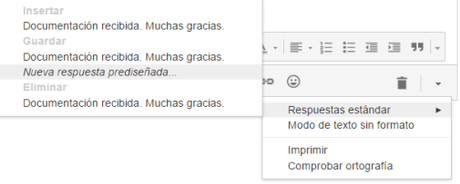
Por ejemplo:
- Cuando alguien te envía un email periódico en el que se adjunta un archivo.
- Cuando alguien te pide información sobre tu negocio, pero de forma educada no puedes atenderle. Puedes crear una respuesta automática que sea lo suficientemente correcta y a la vez completa sin que tengas que ponerte a escribirlo cada vez.
- Cuando te llegan emails de publicidad y quieres responder educadamente al emisor para que no te vuelva a enviar nada.
- Para decir que "no" educadamente a una tarea que te han enviado.
Etc. Hay muchas alternativas. Nos llegan emails muy parecidos y conviene automatizar todo esto.
La parte buena es que podemos utilizar los filtros de Gmail para responder de forma automática a algunos de estos correos. Por ejemplo, cuando nos envían documentación periódica, como una factura, podemos filtrar los mensajes de esa dirección de correo, que contengan la palabra factura y enviar automáticamente una respuesta predefinida:
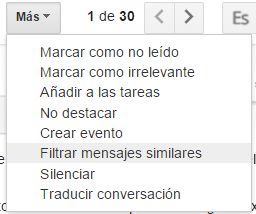
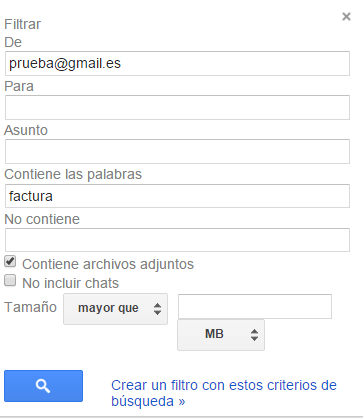
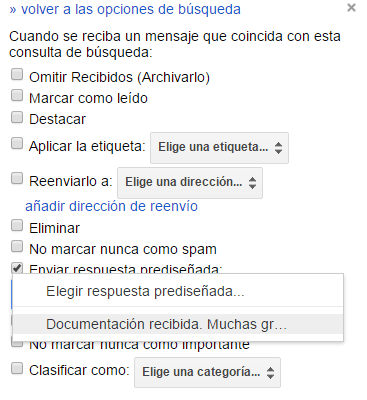
12. Pausar la bandeja de entrada (Inbox Pause): ¡Necesito concentración!
A veces necesitamos concentrarnos en una tarea que nos va a llevar tiempo. Tener el menor número de distracciones posibles es importante para finalizar lo que nos hemos propuesto. Sobretodo si tendemos a procastinarlo.
Inbox Pause es una herramienta que nos puede ayudar con eso. Sencilla y efectiva. Simplemente no dejará entrar nuevos emails en tu bandeja de entrada hasta un horario establecido por ti previamente.
Se utiliza por si quieres recibir los correos sólo dos veces al día. O tienes establecida una hora en concreto y quieres que entren todos a esa hora para poder revisarlos con tranquilidad.
Básicamente lo que hace esta herramienta es poner automáticamente una nueva etiqueta a los emails que entran. De esta forma, desparecen de la bandeja de entrada hasta que tú quieres volver a verlos (horarios establecido).
13. Offline para Gmail: ¡Vuelvo a necesitar concentración!
Hay una herramienta que ofrece Google Chrome que te permite leer y responder emails mientras estás offline. Lo que hayas escrito se completará una vez vuelvas a estar online.
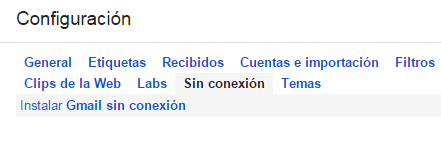
14. Trucos con las direcciones de correo de Gmail
Gmail no reconoce una serie de patrones insertados en las direcciones de correo. Por ejemplo, signos de "+". Podemos utilizar la cuenta [email protected] y será la misma cuenta que [email protected].
Sin embargo, si has utilizado el email [email protected], todos los correos enviados a esa dirección estarán etiquetados. Muy útil para darte de alta en suscripciones de email, foros, etc.
- [email protected]: para dar esta dirección cuando te quieres dar de alta en un servicio de newsletter.
- [email protected]: para darte de alta como usuario en una web.
- [email protected]: cuando necesitas una dirección para recibir un ebook gratuito, por ejemplo...
También puedes utilizar esto para darte de alta en unas cuantas cuentas de Twitter diferentes. Basta con que hagas cinco combinaciones diferentes.
Gmail también ignora los puntos. Entonces [email protected] equivaldría a [email protected]. Osea que aunque utilices puntos en tu cuenta de correo para darte de alta, ten en cuenta que será lo mismo que si utilizarás tu dirección original.
15. Sidekick: saber cuándo alguien lee tu correo
Sidekick es herramienta que se utiliza principalmente para saber cuándo alguien ha abierto tu correo y lo ha leído. Te notifica en una venta emergente en la parte inferior derecha. Puede ser útil para saber cuándo alguien ha leído un correo pero por alguna razón no te ha contestado. De esta forma si quieres o necesitas una contestación, se lo puedes reenviar. En otra ventana, puedes comprobar cuando un email no se ha abierto nunca por uno de tus destinatarios. También es interesante para saber cuándo alguien está abriendo un correo de hace tiempo y preguntarte porqué ahora lo está haciendo. En general, te da más información. Y eso es bueno.
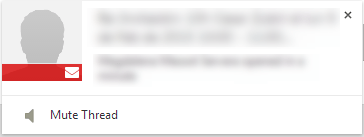
16. La herramienta "Deshacer" de Gmail
Extremadamente útil. En las opciones generales de gmail puedes indicar que se active la opción de "deshacer". Esta opción no hace otra cosa que cuando envías un correo, tienes unos segundos para interrumpir el envío. De tal forma se evita que envíes un email en el que has cometido un fallo o que te arrepientes de haberle dado impulsivamente al botón "enviar". Sólo funciona durante unos segundos, pero es muy útil. Cuando estés enviando un correo aparecerá en la parte superior algo parecido a esto:

Puedes pulsar a "Deshacer" y el email no se enviará. Podrás modificar lo que creas conveniente o simplemente dejarlo como borrador.
17. Dejar de estar suscrito a un newsletter: Unroll.me
Unroll.me es una herramienta que se utiliza para dejar de estar suscrito a newsletter que ya no te interesan. Te mostrará las suscripciones que tienes en marcha y te permitirá eliminarlas. Muy útil cuando estás suscrito a muchos newsletter y algunos son engorrosos.
18. Insertar imágenes en un correo
Google Chrome a través de gmail te permite insertar imágenes copiando y pegando. Se subirán automáticamente. También te permite arrastrarlas y ponerlas en el cuerpo del email. Utilizando los comandos para Windows de Control+C y luego Control+V pegaremos la imagen automáticamente y no tendremos que buscarla y adjuntarla. En caso de que utilices Mac, entonces CMD + ALT + Control + 4. Ahorra mucho tiempo.
19. Guardar los archivos adjuntos en Google Drive
Si utilizas Google Drive como gestor documental y para guardar tus archivos, esto puede ser muy útil. Cuando situamos el ratón encima del archivo adjunto, podemos elegir entre descargar el archivo o guardarlo en Google Drive. Si seleccionamos guardar en Google Drive se desplegarán todas las carpetas que tenemos grabadas y podremos seleccionar la ubicación.
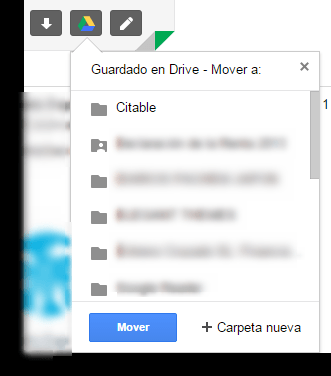
20. Las tareas en Gmail
Existe una pestaña que está algo escondida en gmail. No es otra que las "tareas". Esta pestaña te permite que una venta emergente salga en el lado inferior derecho de la bandeja de entrada.
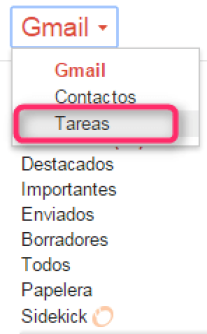
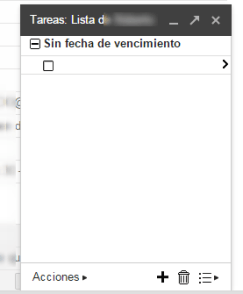
En este ventana puedes añadir las tareas para el día de hoy, o simplemente algunas tareas que tengas pendiente.
Un elemento importante es que puedes añadir un email a una tarea de forma directa. Desde dentro del email. Muy cómodo, al igual que enviar dicho email como un evento del calendario. Debes pulsar en el menú superior de "Más" y luego en "Añadir a las tareas". El email se añadirá a tu bandeja de tareas pendientes.
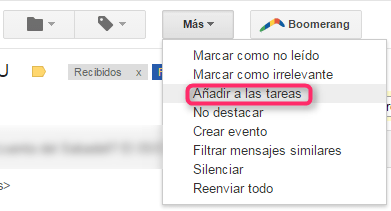
21. Enviar un correo a un grupo de contactos
A veces necesitamos enviar un correo a una lista de correos. Poner los correos uno a uno puede ser una pérdida de tiempo y además, poco eficiente. Puedes olvidarte algún contacto por no incluirlo.
Gmail permite crear listas de correo y ponerles un nombre. Añades los contactos que creas necesario a esa lista y luego, a la hora de enviar el correo, pones en el campo "Para" o "Con copia oculta" el nombre de la lista de contactos. De esta forma se cargarán automáticamente todos.
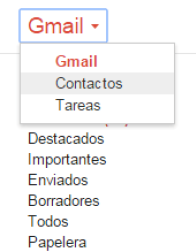
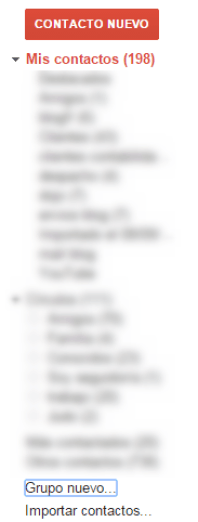
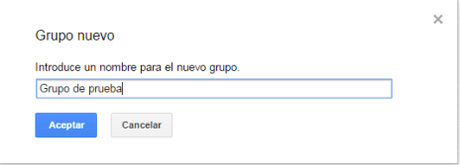
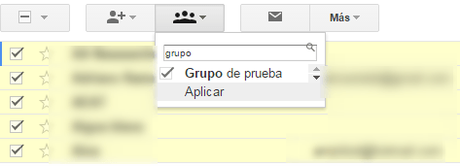
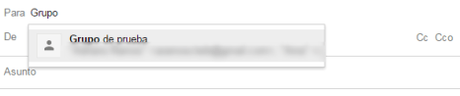
22. WiseStamp: Firma tus correos con originalidad
WiseStamp crea una firma para Gmail algo más original que lo encontramos habitualmente. Una buena firma de correo electrónico suele ser un rasgo de profesionalidad.
23. FollowupCC: otra forma de no olvidar los correos que envías
FollowupCC es otra herramienta que permite organizar y programar emails. Tiene la opción de saber cuándo un contacto ha abierto y leído tu correo. También tiene la opción de programar emails para que se envíen a una hora determinada. Otra característica de esta herramienta es que saca un panel a la derecha de Gmail para poder ver la evolución del contacto a la hora de abrir y responder tus correos. Muy útil para saber si es una persona que te suele hacer caso o tomarse la molestia de responder.
24. BananaTag: comprueba cuánta gente abre tus correos
BananaTag es una herramienta que te permitirá saber el ratio de abertura que tienen los emails masivos que envíes. Con un simple vistazo a un correo electrónico determinado que hayas enviado a varias personas podrás ver una estadística de cómo se ha comportado ese correo. Si el ratio es muy bajo, quizás es que esté yendo a las bandejas de publicidad y promociones.
25. Streak: Un CRM para Gmail
A diferencia de muchas herramientas de CRM, Streak está especialmente diseñada para funcionar con Gmail. Lo que da una enorme ventaja frente a otras compañías de CRM.
El CRM proviene de la siglas en inglés de customer relationship management y es un modelo de gestión basado en el nivel de satisfacción del cliente.
La principal razón por la que deberías de usar Streak es por la sencillez de su algoritmo para coger complejos datos de tu email y convertirlos en sencillas gráficas y hojas de cálculo que son capaces de darte información con un sólo vistazo.
26. ActiveInbox: No procastines con tu bandeja de entrada
La procastinacion es un problema que tiene mucha gente. Teniendo en cuenta que el correo electrónico es una de las herramientas que más utilizamos hoy en día, la procastinación en el correo electrónico casi seguro que estará presente.
ActiveInbox es una herramienta que intenta ayudarnos a evitar procastinar con algunos de nuestros emails. ¿Cómo lo hace? Sencillo. Podemos gestionar e indicar una fecha límite a determinados correos. Una vez esta fecha va a llegar o ha llegado, ActiveInbox nos avisa. Tiene una opción de prueba gratuita, sin embargo es una herramienta de pago.
27. Plugin para poder cambiar los Asuntos en Gmail
Este interesante plugin nos permite cambiar el asunto de nuestros correos en la bandeja de entrada. Puede parecer una tontería, pero en mi caso me ha dado un plus de productividad importante. ¿La razón? Muchas personas no utilizan el campo asunto correctamente, así que puedo cambiarlo. Emails que están en la bandeja de entrada pero quiero destacarlos de alguna forma, con palabras de tipo "URGENTE" o "CONTESTAR YA". Simplemente ayuda a dar más información durante el primer vistazo a lo que tenemos en nuestra bandeja de correos.
Ejemplos de recetas:

